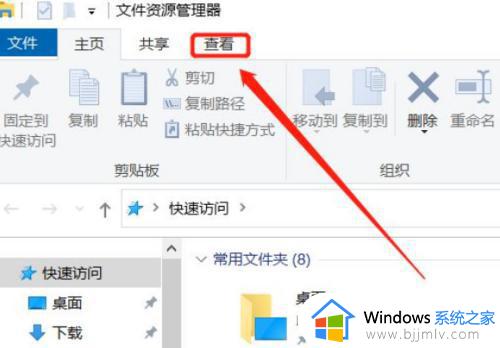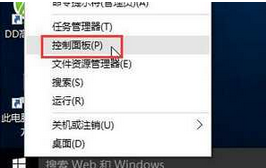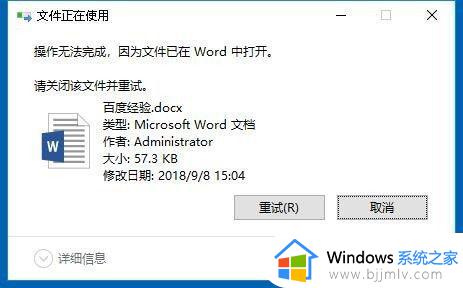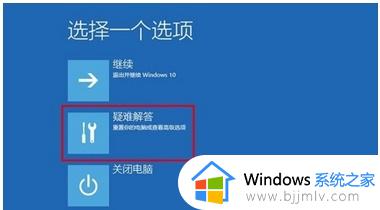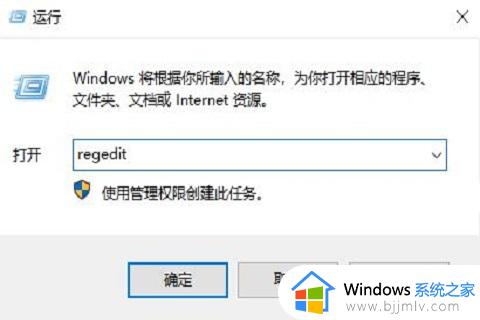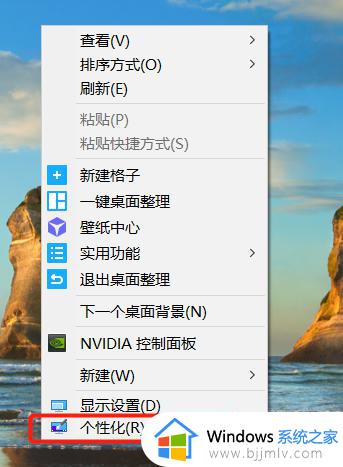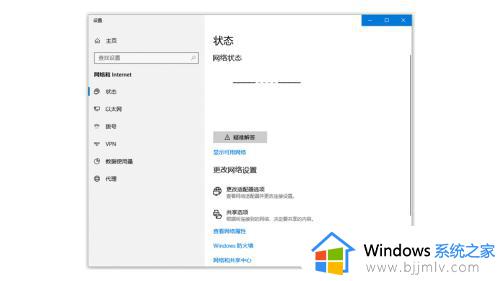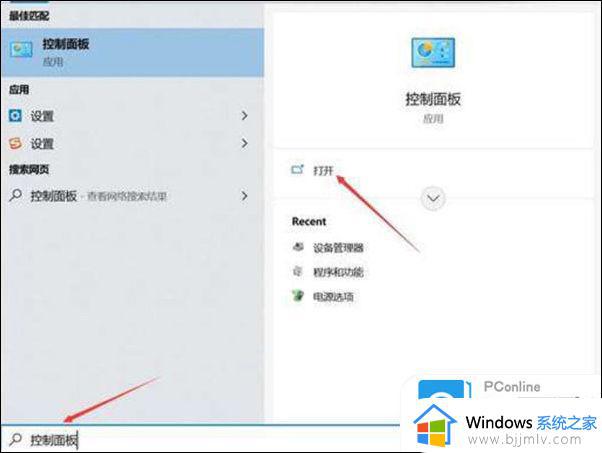win10打开我的电脑一直读条怎么回事 win10打开此电脑一直读条如何解决
更新时间:2022-11-22 14:21:59作者:qiaoyun
近日有win10系统用户遇到这样一个现象,就是要打开我的电脑查看磁盘的时候,发现一直读条,导致无法打开我的电脑界面,碰到这样的问题该怎么办才好呢,如果你有遇到相同情况的话,那就跟小编一起来学习一下win10打开此电脑一直读条的详细即将方法吧。
解决方法如下:
1.打开文件资源管理器
使用快捷键“win+e”打开文件资源管理器,点击菜单栏的查看选项卡。
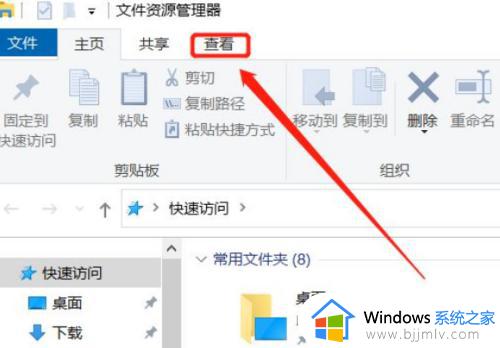 2.查看选项卡的最右端
2.查看选项卡的最右端
在查看选项卡的最右端点击选项按钮。
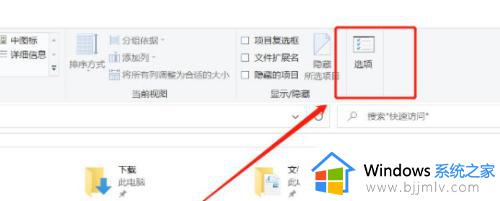 3.选择此电脑
3.选择此电脑
“打开文件资源管理器时打开”点击下拉按钮,可以看到快速访问和此电脑两个选项。选择此电脑点击确定退出。
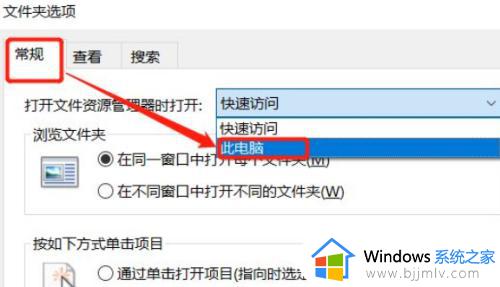 4.输入文件资源管理器选项
4.输入文件资源管理器选项
通过搜索,输入“文件资源管理器选项”。打开文件夹选项窗口。
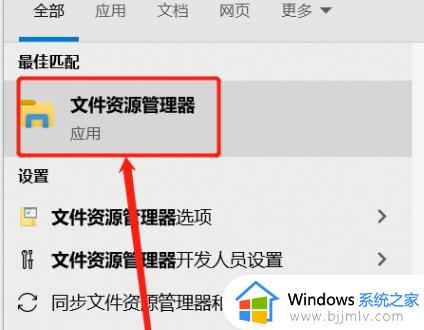
上述给大家讲解的就是win10打开我的电脑一直读条的详细解决方法,有遇到相同情况的用户们可以学习上面的方法步骤来进行解决吧。